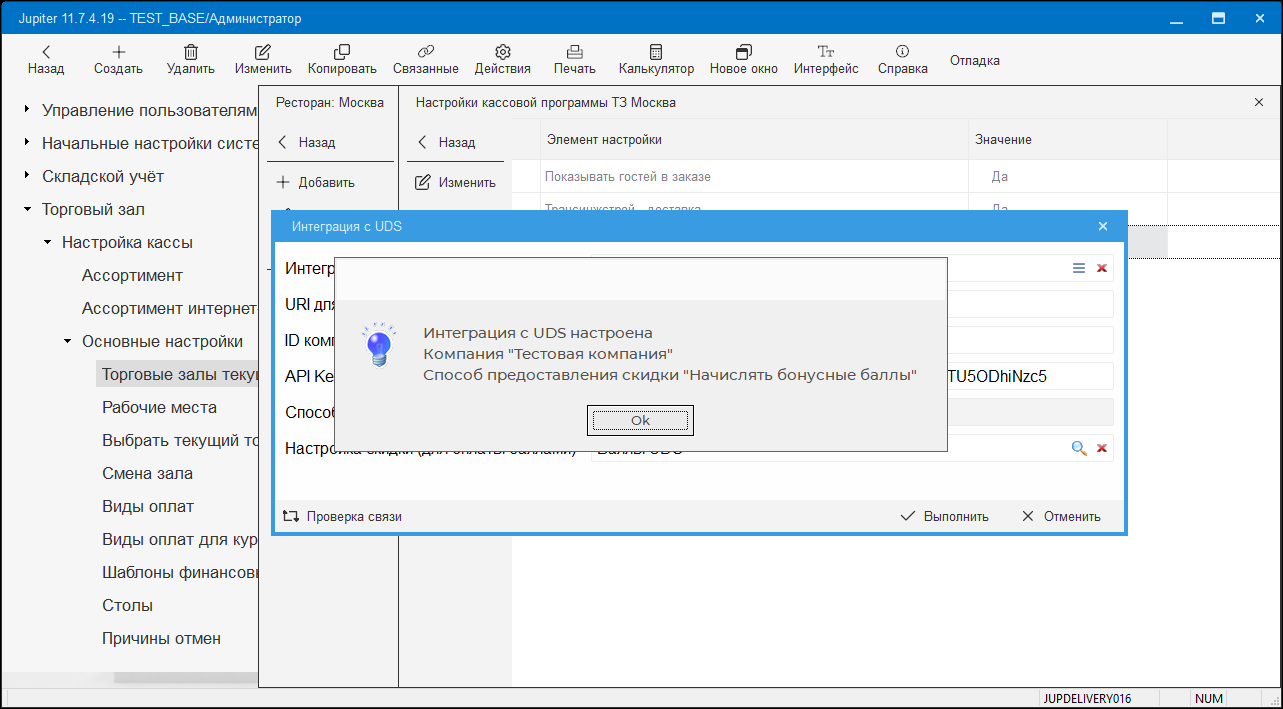Инструкция по настройке интеграции
Ознакомьтесь также с Инструкция по проведению оплат в Юпитер по UDS
Ознакомьтесь также с Инструкция по настройке заказов в Юпитер из UDS.
Шаг 1. Добавить кнопку с действием ** Баллы UDS на удобную раскладку меню (обычно это раскладка со скидками или оплатами)
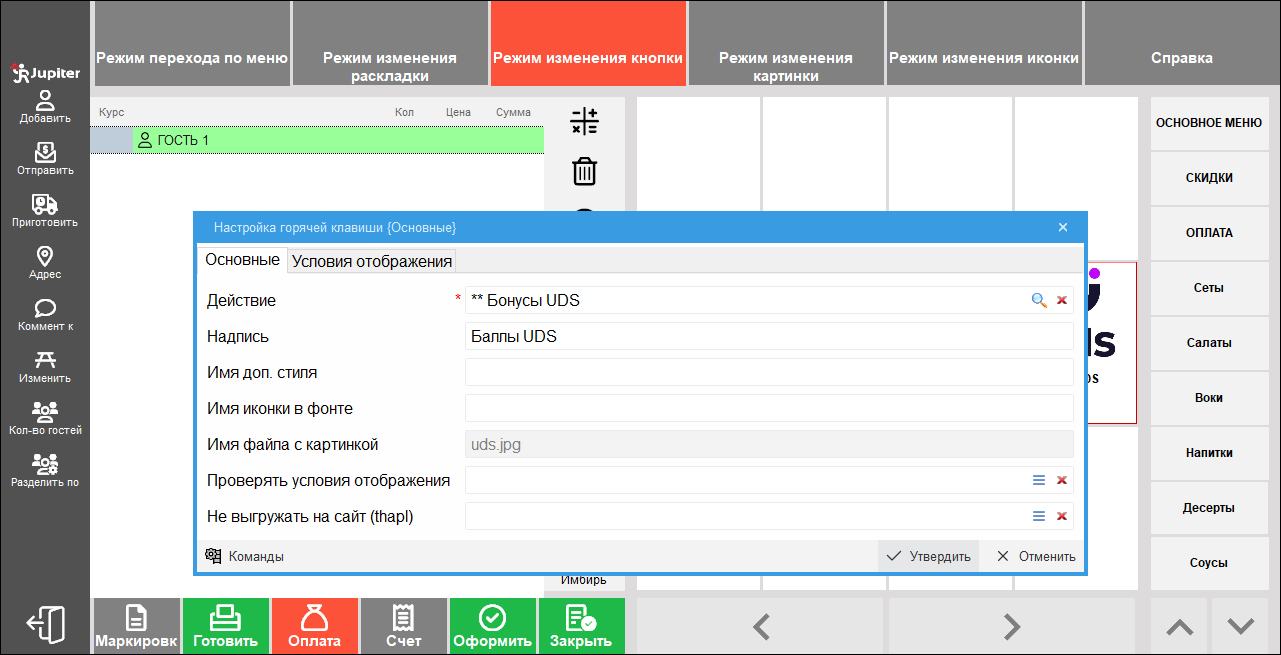
Шаг 2. Создать настройку скидки для оплаты баллами UDS. Задать название скидки сумма скидки (установить значение 1), все остальные поля оставить по умолчанию.
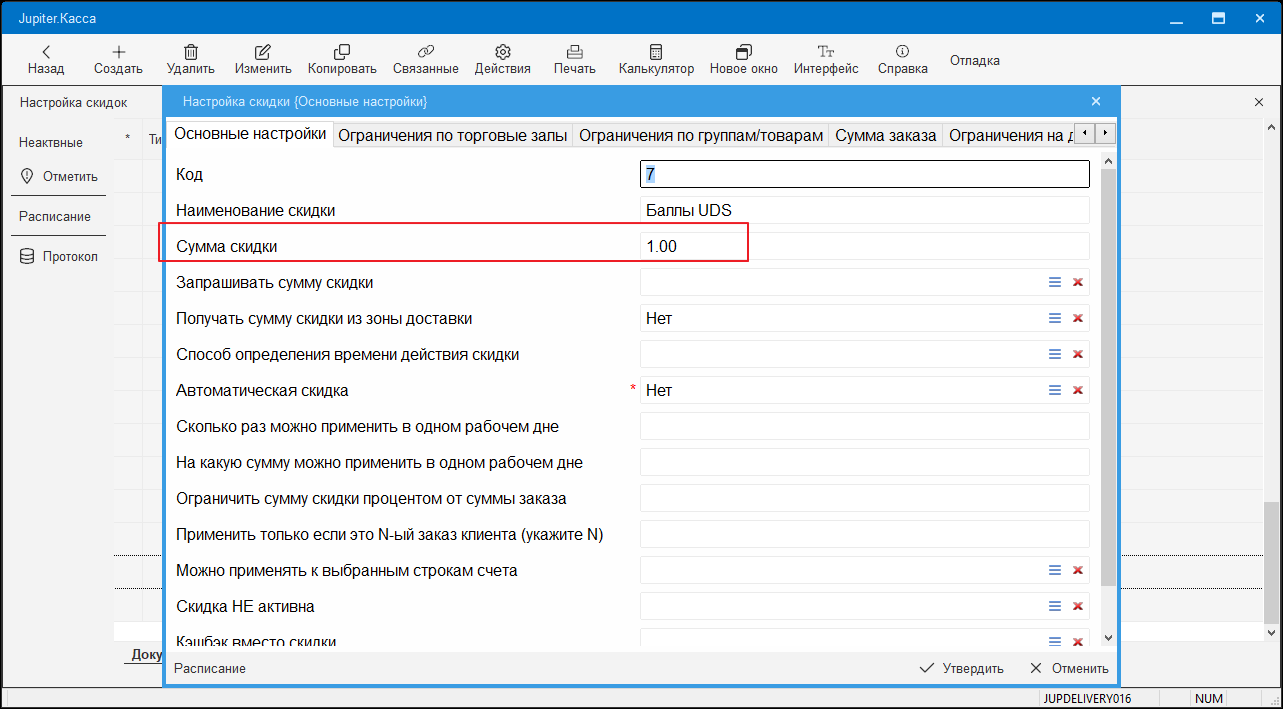
Если в настройках UDS, способ предоставления скидки = "Понижать сумму счета", то также создайте скидку для предоставления скидки (настройки по аналогии со скидкой для оплаты баллами, только другое имя, Скидки UDS).
Шаг 3. В настройках кассы торгового зала задайте настройки интеграции UDS (Если у ТТ несколько торговых залов, то настройки на всех залах одинаковые).
URI для доступа к API: https://api.uds.app/partner/v2
ID компании и API Key можно скопировать в Настройках UDS Бизнес, доступ к этим настройкам есть у собственника или сотрудника UDS
Настройка скидки (для оплаты баллами), выберите ранее созданную настройки скидки
- Если в настройках UDS, способ предоставления скидки = "Понижать сумму счета", то также потребуется заполнить поле "Настройка скидки (для предоставления скидки)"
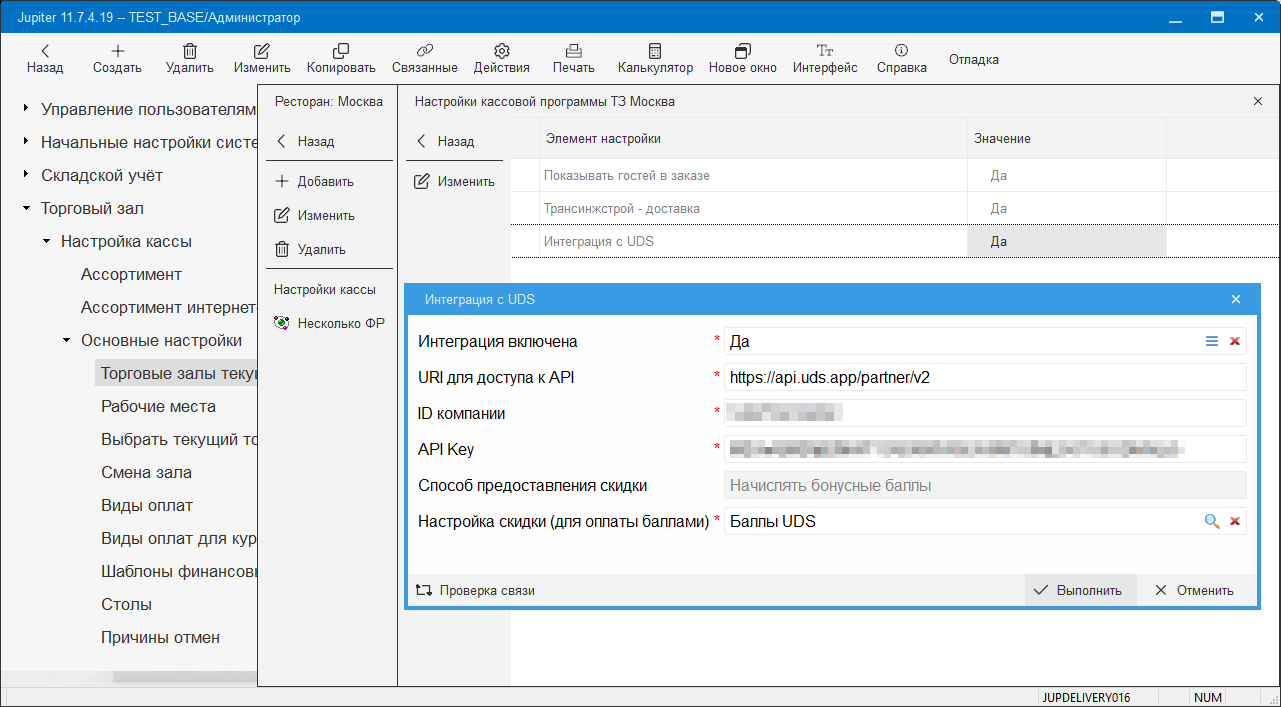
Id компании и API Key можно скопировать в Настройках UDS Бизнес в окне Интеграция.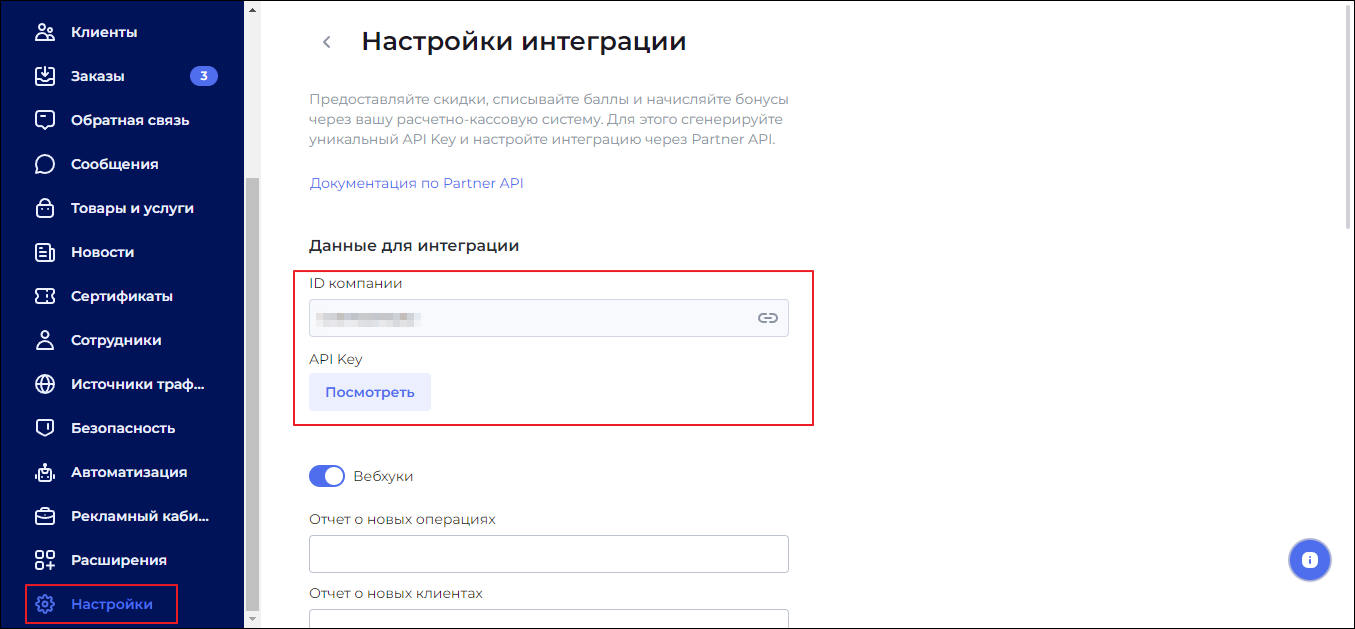
Шаг 4. После заполнения всех обязательных полей формы, нажмите кнопку "Проверка связи". Если настройки выполнены верно, то вы увидите соответствующие сообщение. Также автоматически обновится параметр "Способ предоставления скидки" в соответствии с настройками в UDS Бизнес.